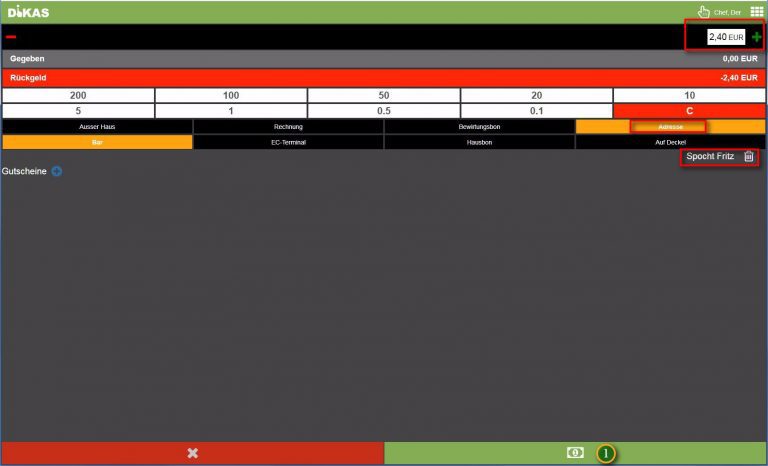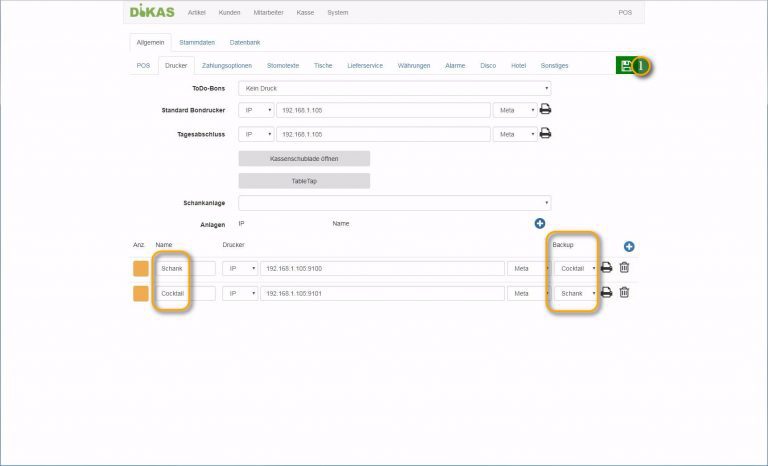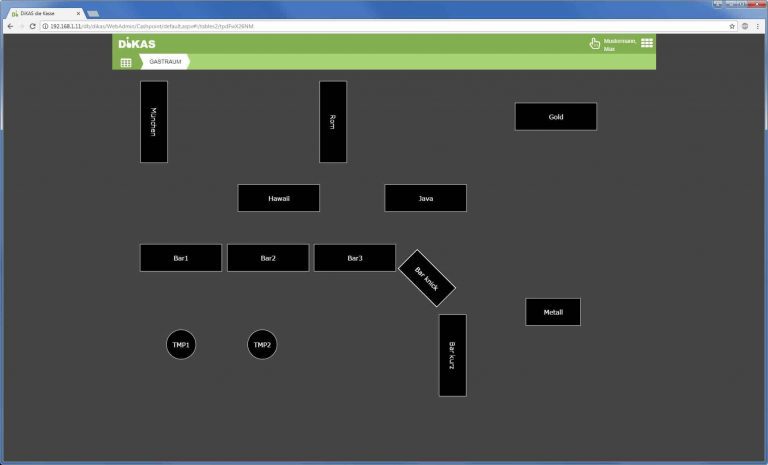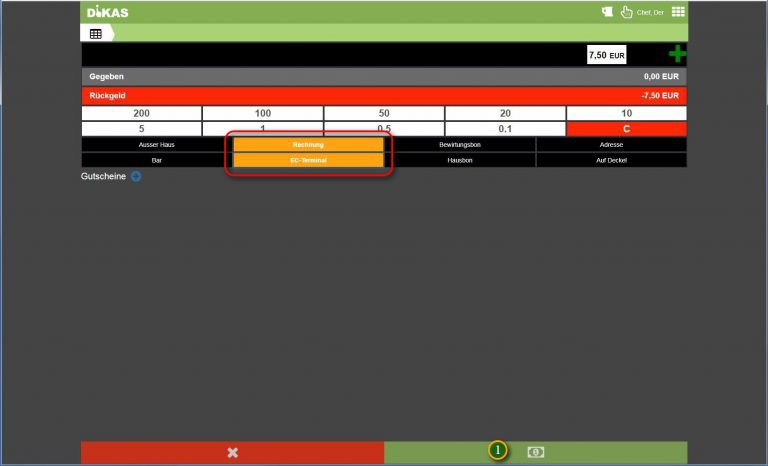Zahlungsoptionen anlegen
[System – Allgemein – Zahlungsoptionen]
Hier legen wir fest, welche Geldmittel wir in unserem Betrieb akzeptieren und wie wir diese bilanzieren.
Wichtig: Die Standardzahlart „Bar“ bitte nicht abändern und ebenso bitte nicht löschen.
Falls nicht in Bar kassiert wird, diese einfach deaktivieren, indem wir den orangen Button davor anklicken und speichern.
Grundsätzlich gibt es drei Möglichkeiten, mit DiKAS abzurechnen:
- Bar: Eine Zahlung mit Bargeld. Diese wird dem jeweiligen Servicemitarbeiter bei der Abrechnung zugeschlagen (Geldbeutel).
- nicht Bar: Alles, was »nicht Bar« abläuft, wie z.B. eine Zahlung über eine EC- oder Kreditkarte. Überweisung / Rechnung fällt hier ebenfalls darunter. Aber auch Exotisches, wie z.B. eine Zahlung über PayPal oder eine Kryptowährung, ist ein ›nicht Bar‹er Vorgang.
- Kostenlos: Der sogenannte »Hausbon«. Hier werden gratis Promo Abgaben wie der »Schnaps danach« oder die »Geburtstagsrunde auf’s Haus« erfasst. Dies hat steuerliche Relevanz, denn der Warenausgang wird korrekt protokolliert. Auch wichtig im Zusammenhang mit dem Lagerverwaltungs-Modul, da es sonst zu Fehlbeständen kommen würde.
- Die weiteren Zahlarten sind spezielle Konstrukte für einzelne Kunden mit speziellen Anforderungen oder im Zusammenspiel mit API-Zahlungen nötig. Sofern es nicht ausdrücklich vom Support mitgeteilt wird, wählen Sie diese Zahlarten nicht aus.
Für jede von uns erstellte Zahlart können wir einen Standard-Bondruck festlegen. Hier gibt es folgende Varianten:
- keine Rechnung: Kein Bondruck.
- Rechnung: Eine Standard-Rechnung wird bei jedem Bezahlvorgang auf dem Bondrucker ausgegeben, der im Terminal, das den Bezahlvorgang auslöst, als Standard-Drucker eingerichtet ist.
- Bewirtungsbeleg: Genau wie bei „Rechnung“, nur wir hier ein vollwertiger Bewirtungsbeleg gedruckt.
- A4 Rechnung: Erzeugt eine PDF-Rechnung im A4-Format zur Ausgabe auf einem regulären Bürodrucker. Im Zusammenhang mit dem Typ »Rechnung« sehr sinnvoll, da diese im A4-Format gut abgelegt oder versendet werden können.
- 2x Rechnungen: Genau wie bei „Rechnung“, aber es werden zwei Rechnungen ausgegeben. Sinnvoll, wenn wir zur Eigenkontrolle eine Kopie der Rechnung behalten wollen (z.B. bei EC).
Terminal: Diese Spalte regelt das Zusammenspiel mit der ZVT-Schnittstelle und gibt an, welche „nicht Bar“-Zahlart bei Auslösung eines Zahlvorgangs an die Schnittstelle geschickt werden soll. Standard ist „kein Terminal“. Mehrfachnutzung „EC“ ist möglich, falls verschiedene Zahlarten zur ZVT-Schnittstelle geschickt werden sollen.
Schublade: Legt fest, ob eine optional angeschlossene Kassenschublade ausgelöst werden soll, wenn eine bestimmte Zahlart zur Verwendung kommt.
Nur Admin: Ist diese Option aktiv, dürfen nur Benutzer mit dem Recht „Admin Zahlungsoptionen“ [Backend – Mitarbeiter – <Auswahl> – POS] mit dieser Bezahlart kassieren.
Über die Schaltfläche »Kommentar benötigt« erzwingen wir einen Kommentar, der dann bei jedem Kassiervorgang mit dieser Zahlungsart eingegeben werden muss. Um den Vorgang zu beschleunigen, können wir vorgefertigte Kommentare hinterlegen. Beim Hausbon wären das zum Beispiel »VIP«, »Promo« und »Eigenbedarf«.
Wir können aber auch trotz Vorlagen beim Kassieren immer noch eigene Kommentare eingeben.
Über das Feld »Aktiv« legen wir fest, ob die Bezahlart im Frontend angezeigt wird. Ist das EC-Terminal beispielsweise defekt, können wir diese Bezahlart damit temporär deaktivieren.
„Bar Zahlmethode pro Kasse auswählen“: Eine Spezialeinstellung für bestimmte Kunden, die CoreManager Ticketingsysteme via API einsetzen. Bitte keinesfalls auswählen, falls der Support Sie dazu nicht auffordert!
„EC Terminal Karte als Zahlmethode auswählen“: Experimentelle Funktion, die aus den Datenströmen der Kunden- und Händlerbelege der ZVT-Schnittstelle den verwendeten Kartentyp extrahiert. Dazu müssen aber sämtliche Kartentypen in der obigen Liste (nicht-Aktiv) eingetragen werden.
Standardmäßig ist die Bezahlart »Bar« mit Typ »Bar«, »keine Rechnung« und »ohne Kommentar« bereits angelegt.
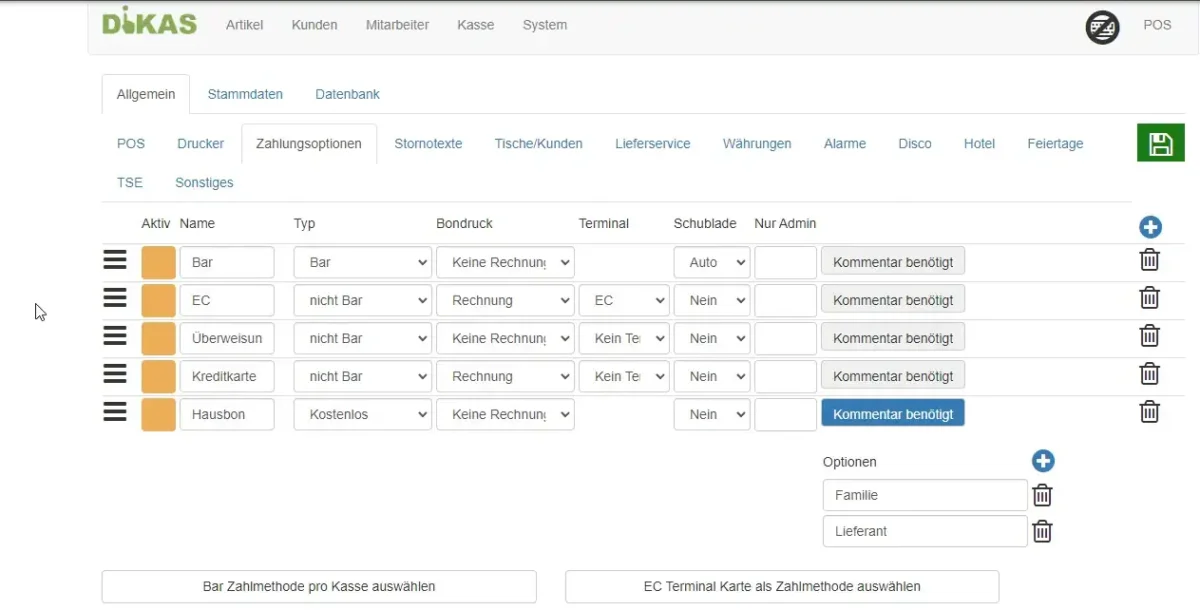
Über das »Plus«-Symbol oben rechts legen wir weitere Bezahlarten an. In unserem Beispiel akzeptieren wir
- Bar: Eine Zahlung mittels Bargeld
- EC: Zahlungen über ein EC-Terminal, das mit der ZVT-Schnittstelle angesprochen wird.
- Überweisung: Eine Nicht-Bar Zahlart, falls Ihre Gäste per Rechnung zahlen möchten.
- Kreditkarte: Weitere nicht-Bare Zahlart über ein gesondertes Kreditkartenterminal
- Hausbon: Für die Gratis-Abgabe von Artikeln
Bitte beachten: Falls Sie die Fußtexte der Bons für „EC“, „Überweisung“ und „Hausbon“ gesondert getrennt voneinander anpassen möchten, muss die Zahlart genau so bezeichnet werden (EC / Überweisung / Hausbon)!
Wollen wir eine Bezahlart wieder löschen, dann klicken wir am Ende der in Frage kommenden Zeile auf das »Papierkorb«-Symbol.
Wichtig: Sind wir mit unseren Eingaben oder Änderungen fertig, speichern wir sie mit einem Klick auf das »Disketten«-Symbol oben rechts ab.
Im »Bezahloptionen« Tutorial schauen wir uns dann genau an, wie diese Zahlungsoptionen im Frontend aussehen, wie wir sie auswählen und beeinflussen können.